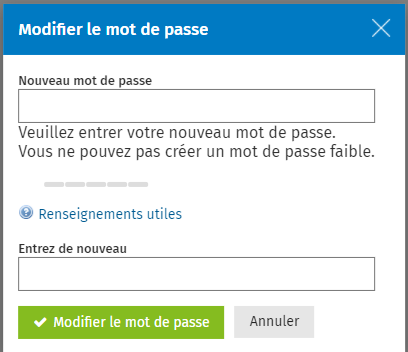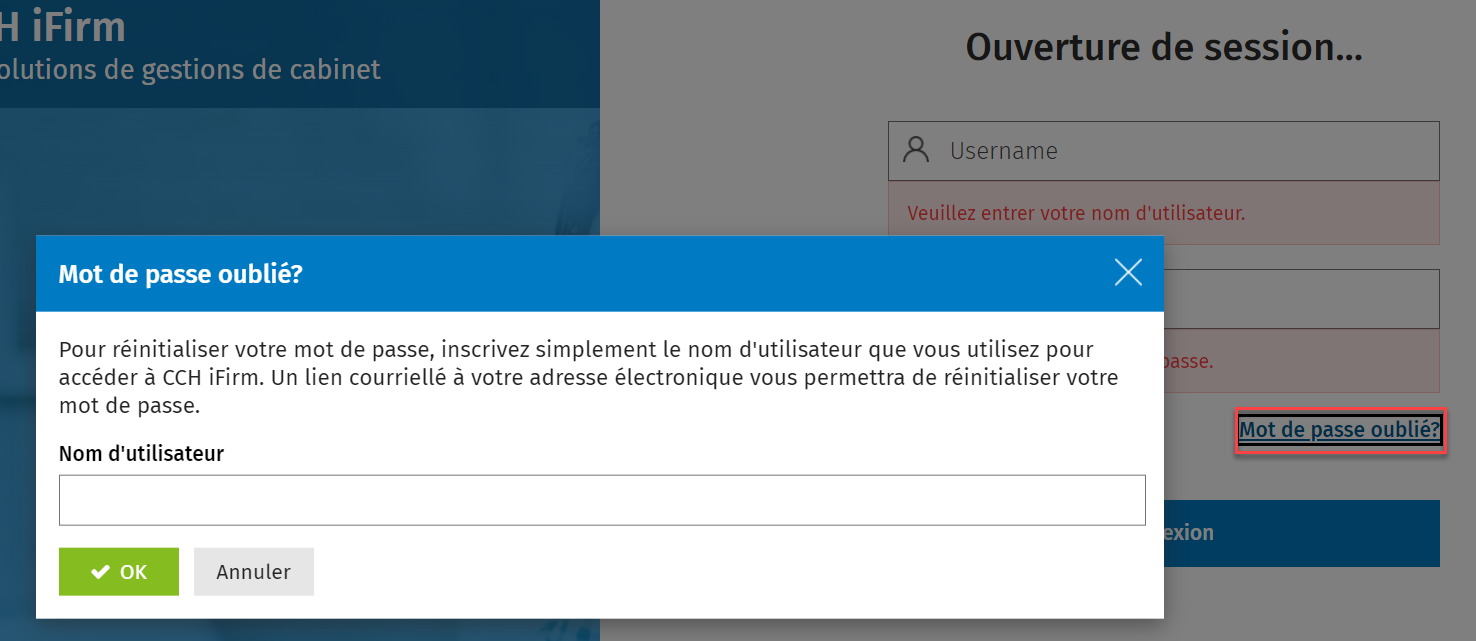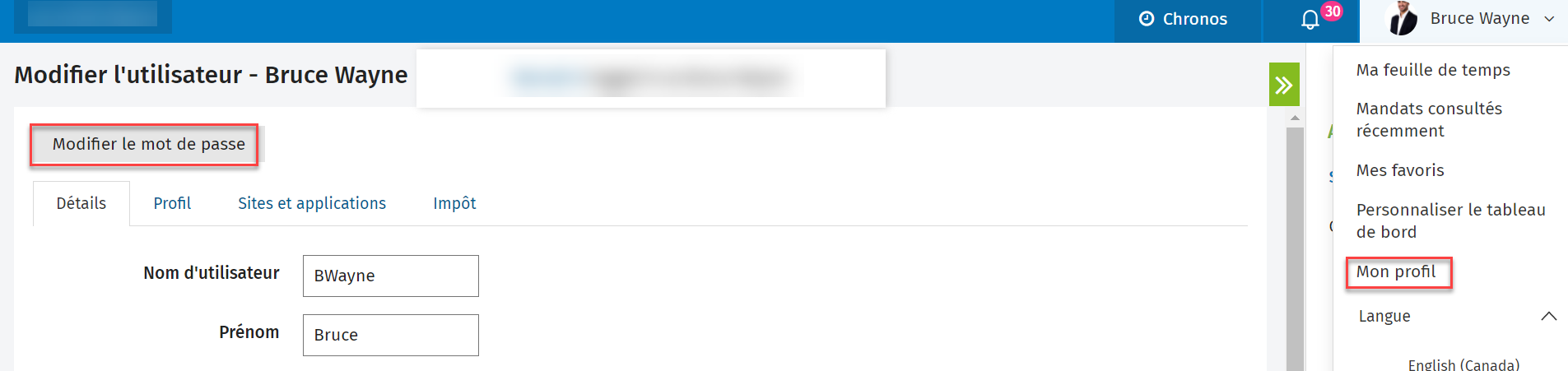Se connecter à CCH iFirm en tant qu'utilisateur
Contenu
Connexion
Pour vous connecter à votre site CCH iFirm, vous avez besoin de l'adresse URL de CCH iFirm, de votre nom d'utilisateur et de votre mot de passe. Lorsque votre administrateur aura défini votre compte d'utilisateur, vous recevrez un courriel automatisé de CCH iFirm contenant vos renseignements de connexion.
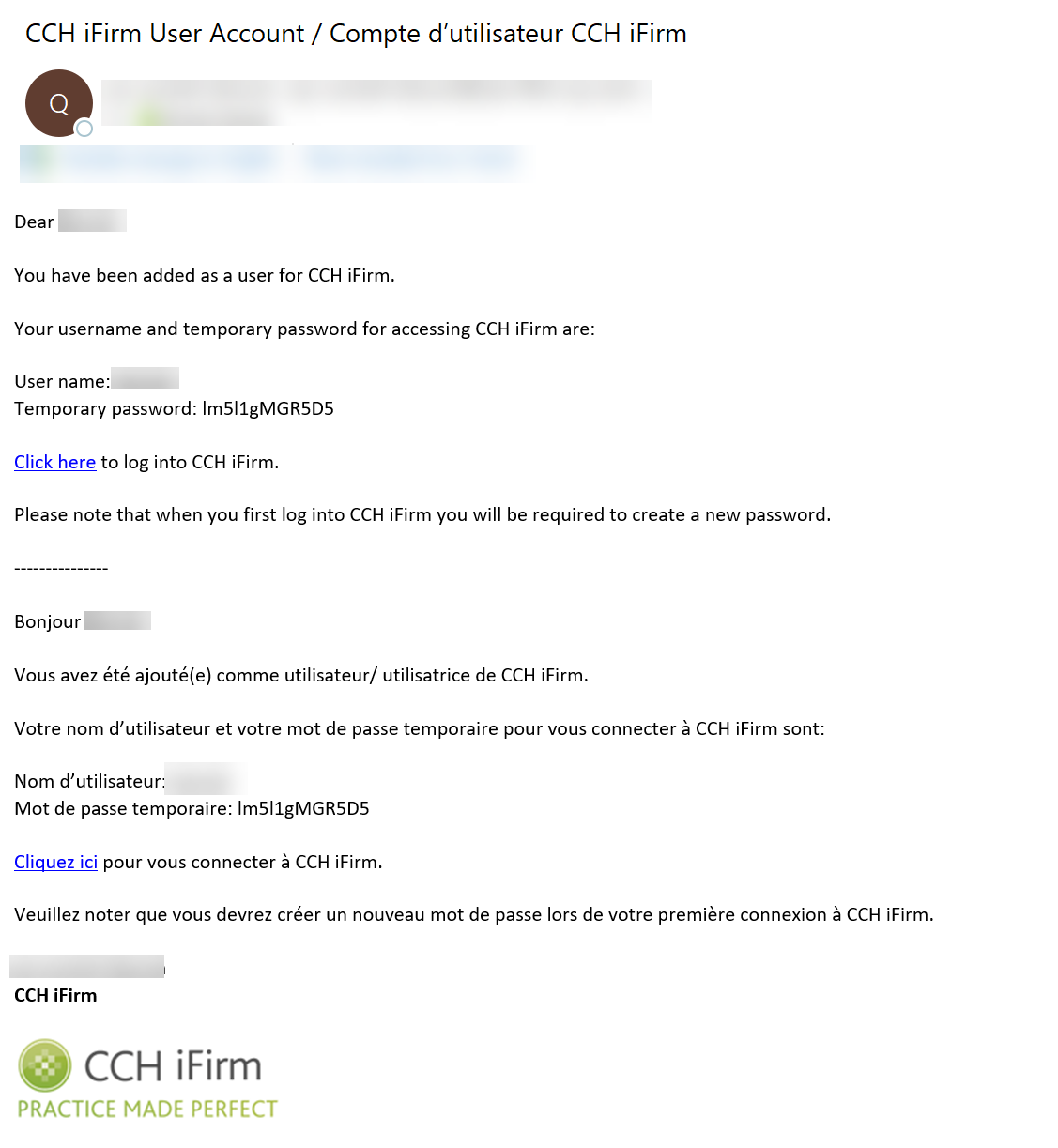
- À partir du courriel, cliquez sur le lien de connexion. La page de connexion de CCH iFirm s'ouvrira dans votre navigateur par défaut.
- Inscrivez votre nom d'utilisateur et votre mot de passe temporaire indiqués dans le courriel.
- Activez la case à cocher Garder ma session ouverte? au besoin.
- Si vous activez cette case, vous n'aurez pas à inscrire de nouveau votre nom d'utilisateur et votre mot de passe lorsque CCH iFirm verrouillera votre session après 4 heures d'inactivité. Cette fonctionnalité vous assure que personne ne puisse accéder à votre compte si vous laissez votre ordinateur sans surveillance pour une période prolongée.
- Vous devriez activer cette case uniquement si vous vous connectez à partir d'un environnement sécurisé, par exemple, à partir de votre ordinateur de bureau.
- Si vous n'activez pas cette case, CCH iFirm verrouillera votre session après 20 minutes d'inactivité.
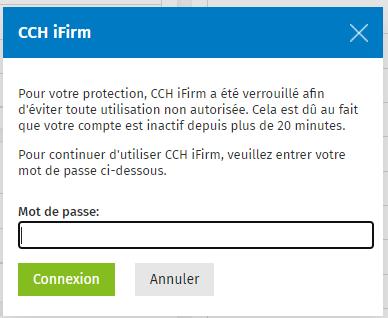
- Modifiez le mot de passe temporaire lorsque vous y êtes invité.
Vous pouvez également modifier votre mot de passe en tout temps.
Exigences en matière de mot de passe
- Validation de la robustesse du mot de passe :
- La longueur minimale du mot de passe doit être de huit caractères.
- Votre mot de passe doit contenir trois des éléments suivants :
- une lettre majuscule (A-Z)
- une lettre minuscule (a-z)
- un caractère numérique (0-9)
- un caractère spécial (!, $, #, %)
- Votre mot de passe ne doit pas contenir trois caractères consécutifs qui apparaissent dans votre nom d'utilisateur, votre prénom ou votre nom de famille.
- Votre mot de passe doit être différent de vos cinq derniers mots de passe utilisés.
- Votre mot de passe expirera après 90 jours, et les mots de passe temporaires (c'est-à-dire ceux créés lors de la réinitialisation des mots de passe) sont valides pour un jour seulement.
Déconnexion
Pour vous déconnecter de CCH iFirm de façon sécuritaire, cliquez sur le menu déroulant dans le haut de la page, puis cliquez sur Déconnexion.
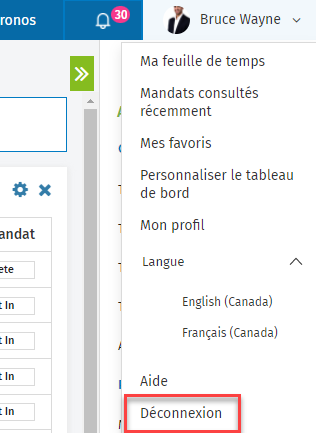
Réinitialiser le mot de passe de votre compte d'utilisateur
Vous pouvez réinitialiser le mot de passe de votre compte d'utilisateur, pourvu qu'une adresse de courriel valide soit associée à ce compte, en utilisant l'option de mot de passe oublié dans la page de connexion.
- Cliquez sur le lien Mot de passe oublié? de la page de connexion de CCH iFirm.
- Dans la boîte de dialogue Mot de passe oublié?, inscrivez votre nom d'utilisateur.
- Cliquez sur OK. Un mot de passe temporaire sera envoyé à l'adresse de courriel associée au compte d'utilisateur.
Modifier votre mot de passe
Vous pouvez modifier votre mot de passe en tout temps et ce, sans que votre administrateur n'ait à le réinitialiser pour vous.
- Cliquez sur le menu déroulant dans le haut de la page, puis cliquez sur votre nom d'utilisateur.
- Cliquez sur Modifier le mot de passe.
- Inscrivez votre mot de passe actuel. Inscrivez ensuite votre nouveau mot de passe une première fois, puis une seconde fois pour le confirmer.
- Cliquez sur Modifier le mot de passe.